电脑使用的时间久后难免会出现各种各样的问题,最近就有网友说自己的电脑底下的任务栏开机后点击没反应,任务栏没有反应不能进行相关的一些电脑操作,开始菜单也没法打开怎么
电脑使用的时间久后难免会出现各种各样的问题,最近就有网友说自己的电脑底下的任务栏开机后点击没反应,任务栏没有反应不能进行相关的一些电脑操作,开始菜单也没法打开怎么办。那么为什么电脑下栏点不动了?下面小编就给大家分享下电脑任务栏没有反应的原因和解决方法。
电脑底下的任务栏点不动死机的原因,主要可能是电脑资源管理器加载有问题有关,可以通过以下的方法解决。
方法一:重启【Windows资源管理器】
直接按键盘组合键【Ctrl+Alt+Del】打开【任务管理器】,切换到【进程】选项卡,选中【Windows资源管理器】项,点击【重新启动】按钮。待【Windows资源管理器】重启完成后,再尝试右击任务栏看是否已恢复。
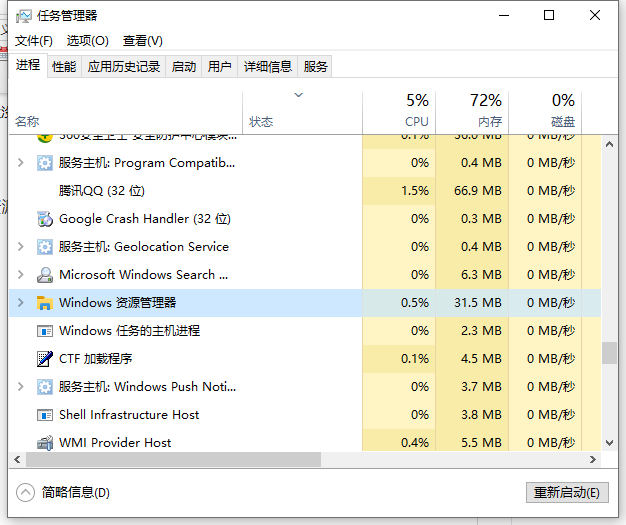
方案二:重新【部署操作进程】
1、按下win+r快捷键,输入【PowerShell】打开。
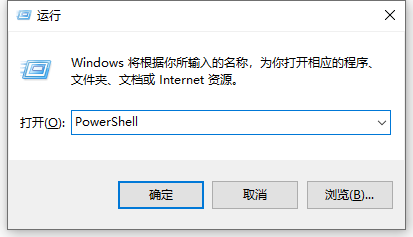
2、此时将以【管理员】身份运行【Windows PowerShell】程序,将以下命令复制粘贴到命令提示符界面,并按回车以执行:
Get-AppXPackage -AllUsers | Foreach {Add-AppxPackage -DisableDevelopmentMode -Register "$($_.InstallLocation)\AppXManifest.xml"}
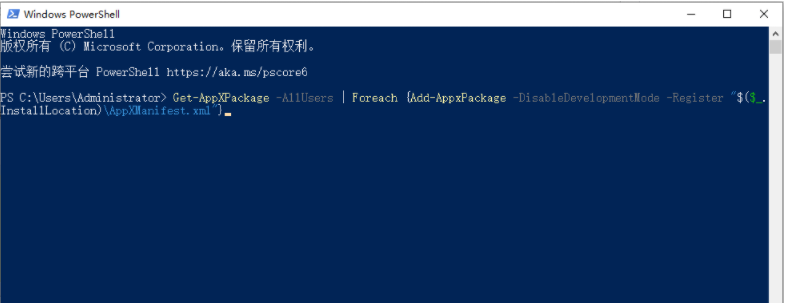
3、最后耐心等待【系统部署进程】操作的完成,整个过程大概需要2至10分钟左右的时间。最后就可以尝试右击任务栏执行其它相关操作。
以上便是电脑任务栏没有反应的原因和解决方法,有需要的小伙伴可以参照教程进行操作。
标签: 电脑死机为什么电脑下栏点不动了任务栏没有反应